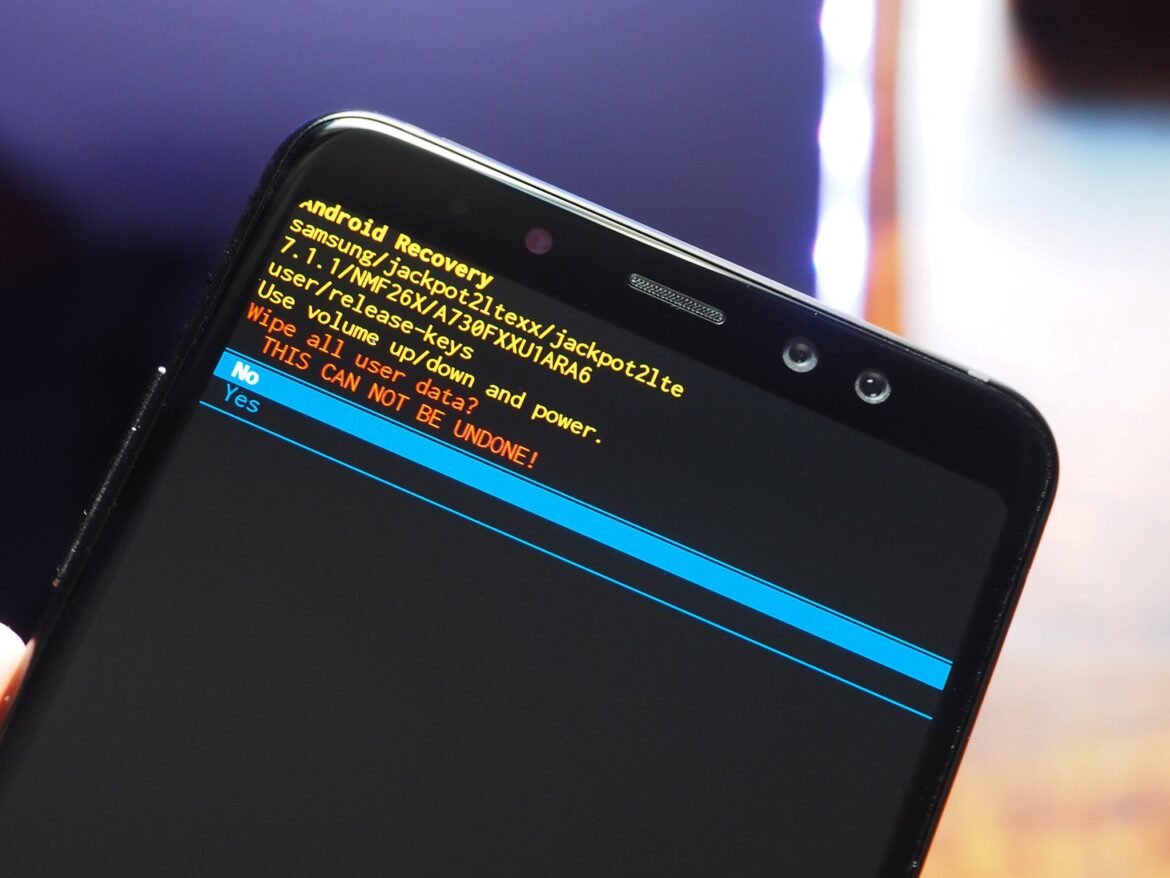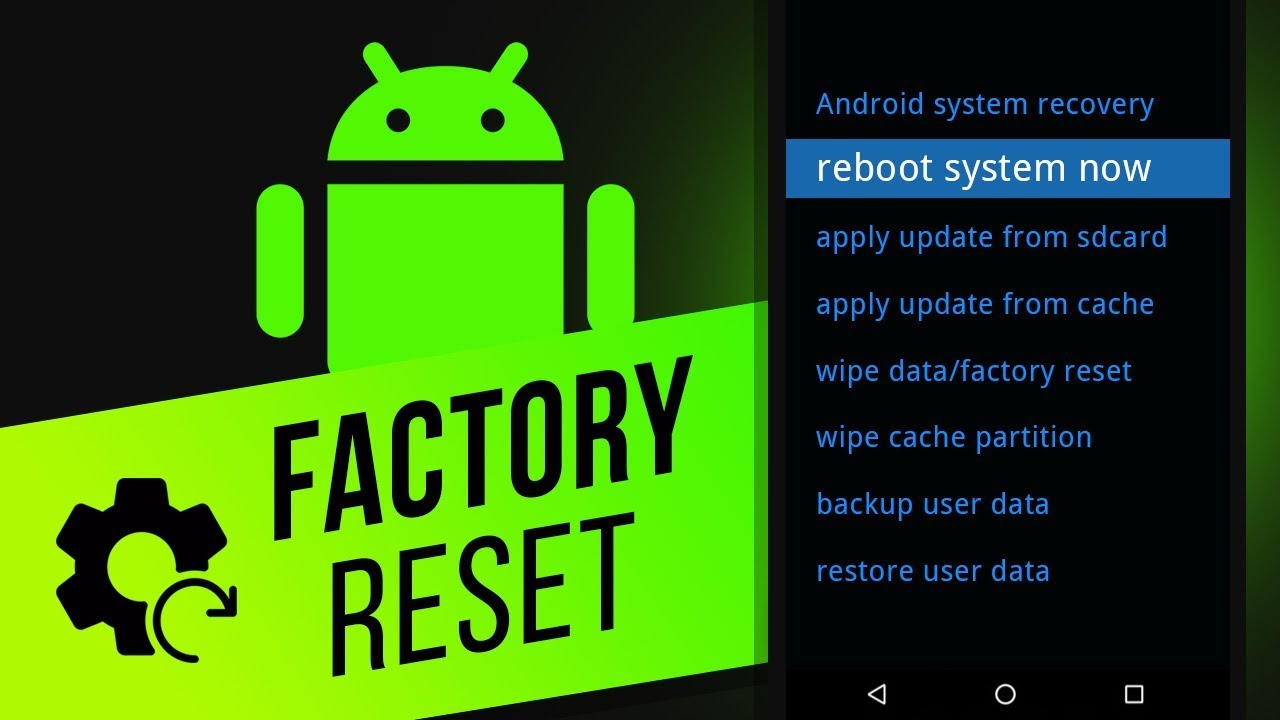122
Ако Android смартфонът ви създава проблеми, можете да възстановите фабричните настройки. При това обаче всички вътрешни данни ще бъдат изтрити.
Възстановяване на фабричните настройки на Android смартфон – ето как се прави
Преди да възстановите фабричните настройки на смартфона си, в никакъв случай не трябва да пробвате да го рестартирате. Често това решава различни по-малки проблеми в системата. Ако обаче това не помогне, можете да възстановите фабричните настройки на телефона. Имайте предвид, че при това всички ваши данни ще бъдат изтрити и трябва да ги архивирате предварително.
- Точният път към необходимата опция може да варира леко в зависимост от производителя. Във всеки случай обаче първо трябва да влезете в настройките на телефона си.
- По-стари версии на Android: Влезте в настройките и натиснете менюто „Архивиране и възстановяване“.
- Нови версии на Android: В настройките натиснете „Общо управление“ > „Архивиране и възстановяване“. От Android 5.1 нататък има функция за сигурност, наречена Factory Reset Protection, която не позволява устройството да се използва след възстановяване на фабричните настройки без предварително въвеждане на паролата за Google акаунта.
- Изберете „Възстановяване на фабричните настройки“. В новия прозорец ще видите отново какво ще бъде засегнато от възстановяването. Някои устройства предлагат допълнителни опции при възстановяване, като възстановяване на мрежовите настройки или изтриване на SD карти.
- Натиснете „Възстановяване на телефона“ и потвърдете. Устройството ще бъде възстановено и рестартирано.
Преди да възстановите вашия Android смартфон: архивиране на данни
Преди да възстановите фабричните настройки на вашия Android смартфон, е изключително важно да направите пълно архивиране на данните. По този начин ще се уверите, че няма да загубите важни данни.
- Архивиране в облак: Архивирайте снимки, контакти и документи в облачна услуга като Google Drive или Dropbox.
- Локално архивиране: Прехвърлете файловете на компютър или външно устройство за съхранение.
- Архивиране на чат истории: При приложения за съобщения като WhatsApp трябва да използвате функцията за архивиране на чата.
- Архивиране на данни от приложения: Много приложения предлагат собствена функция за архивиране или синхронизират данните автоматично с вашия акаунт.